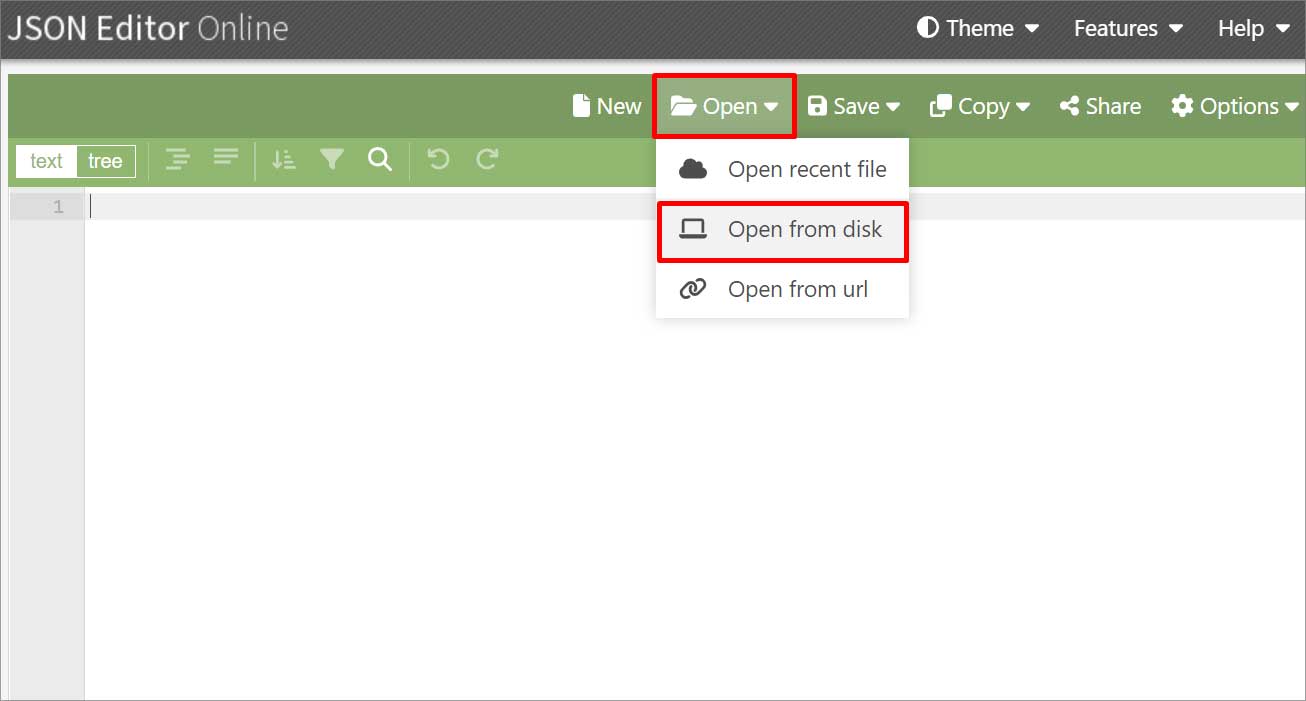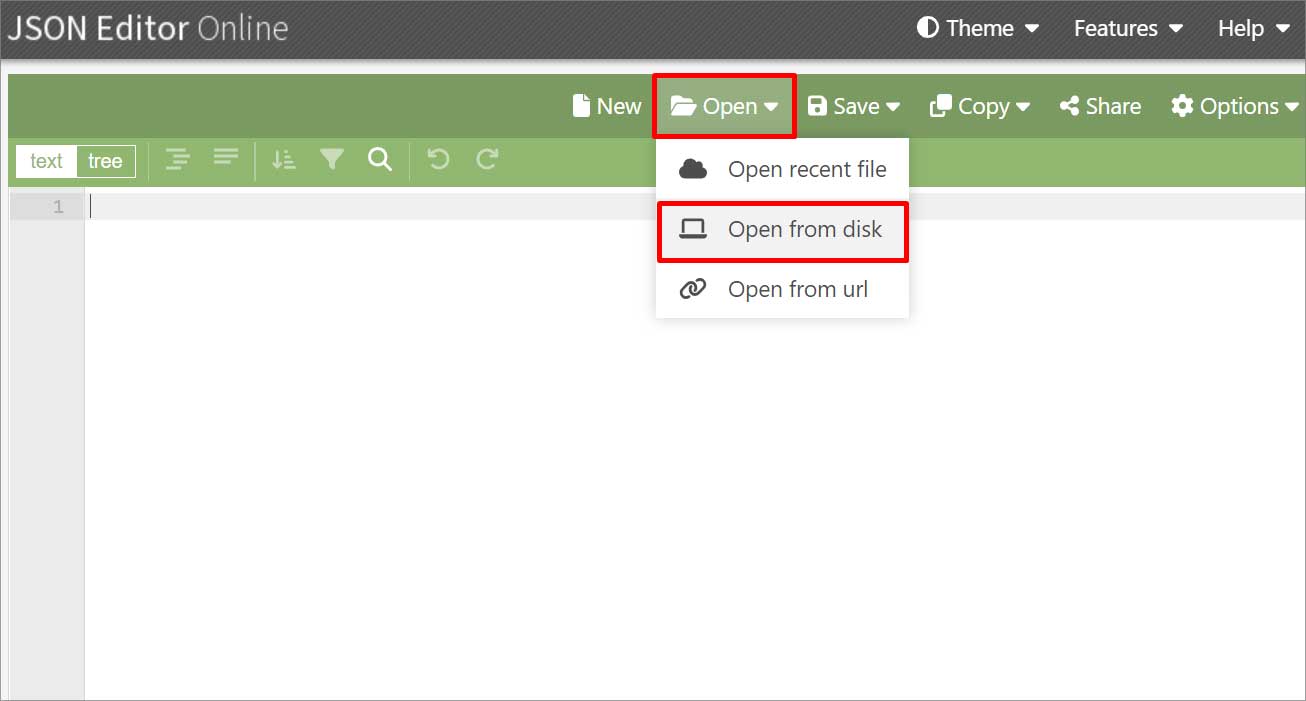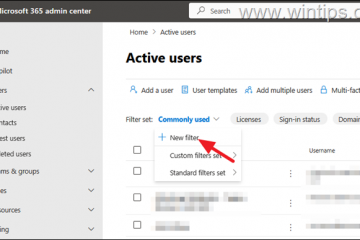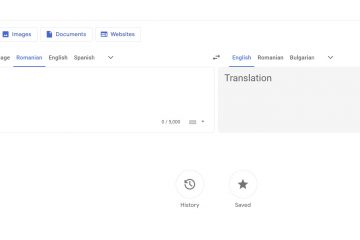JSON (JavaScript Object Notation) adalah file bahasa-independen yang berasal dari JavaScript. File JSON adalah file teks biasa dan bukan kode biner. Format file ini dapat dibaca manusia dan editor teks apa pun dapat membuka dan mengedit file JSON.
Format file ini tidak memiliki batas ukuran. Jadi, data bisa mendapatkan selama mungkin. Namun, jika file Anda jauh lebih besar, data yang disimpan mungkin tampak acak. Hal ini dapat menyebabkan kesulitan dalam memahami konten secara keseluruhan. Dalam kasus seperti itu, Anda dapat menggunakan beberapa program untuk melihat file JSON tersebut, yang telah kami cantumkan di bawah ini.
Bagaimana Cara Membuka File JSON?


File JSON memiliki ekstensi.json yang dilampirkan ke nama file. Mirip dengan XML, ini adalah format representasi data. Karena mudah untuk menyimpan data dan file konfigurasi dalam format ini, kebanyakan orang menggunakannya. Berikut adalah beberapa cara untuk membuka file JSON untuk sistem yang berbeda.
Menggunakan Notepad/Notepad++
Anda dapat menggunakan Notepad untuk membuka file.json dan membuat perubahan. Meskipun file JSON mudah dimengerti, Notepad bawaan mungkin mencampuradukkan data jika file terlalu besar. Untuk membuat file lebih mudah dipahami atau terorganisir, Anda dapat menggunakan Notepad++. Berikut cara membuka file JSON menggunakan Notepad di Windows.
Luncurkan Notepad/Notepad++.Klik opsi File di kiri atas.Pilih opsi Buka….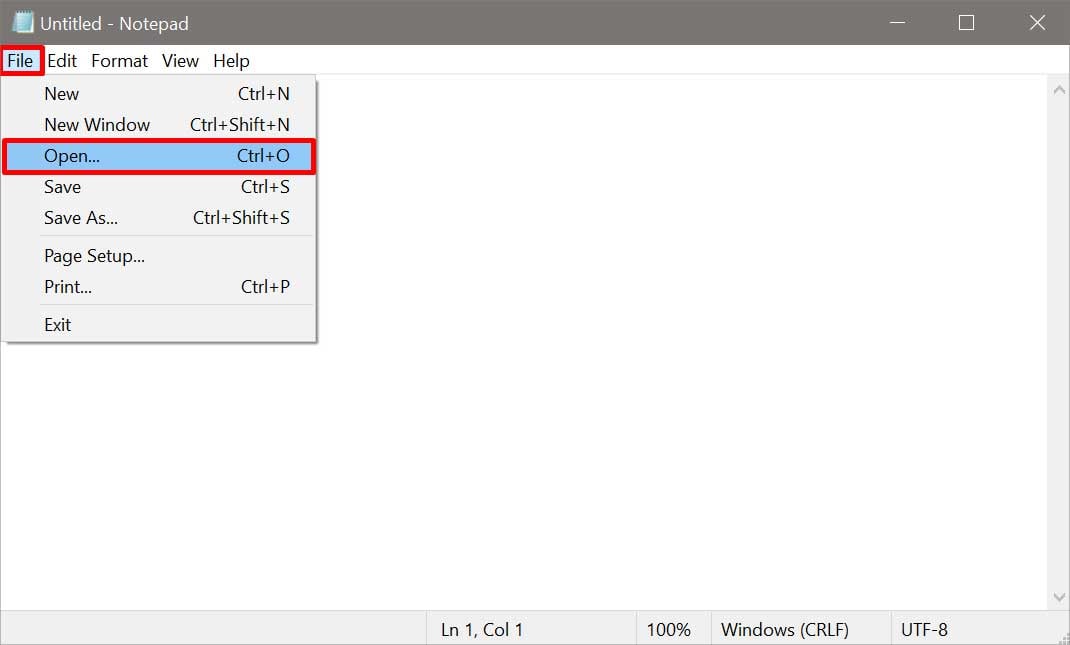
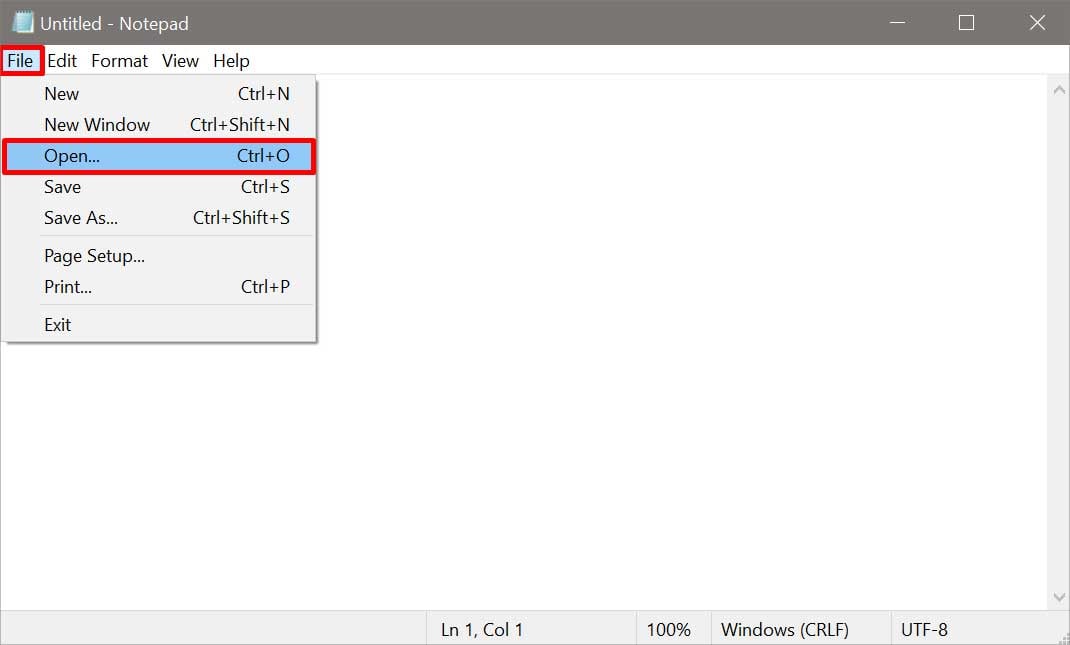 Cari file JSON pada bilah pencarian nama file.Klik pada Buka tombol.
Cari file JSON pada bilah pencarian nama file.Klik pada Buka tombol.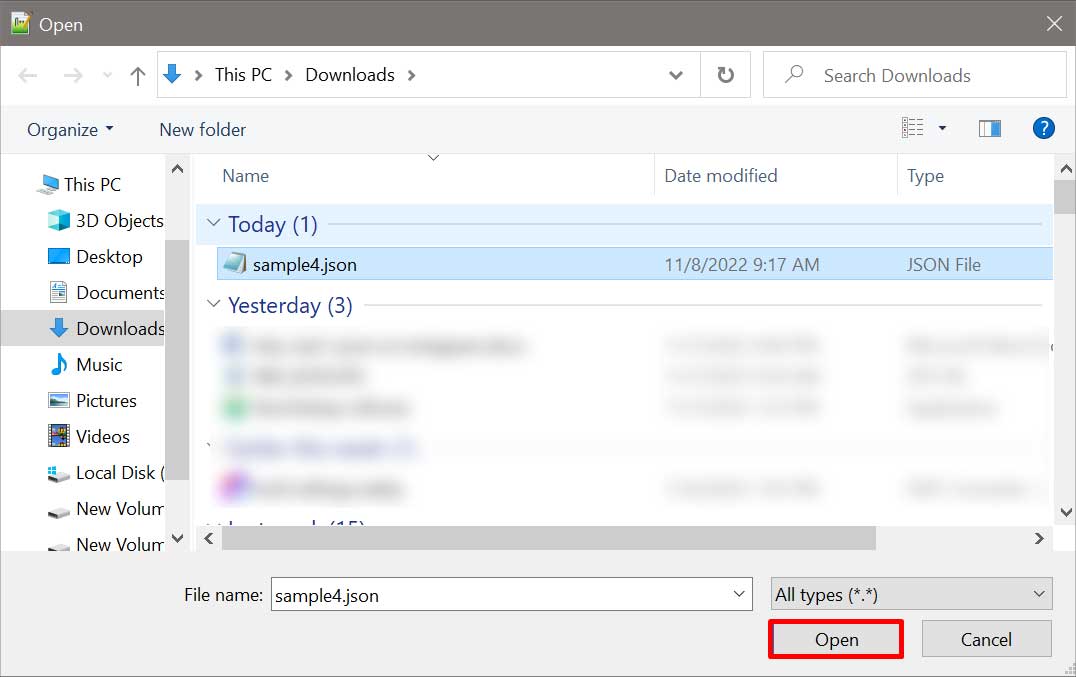
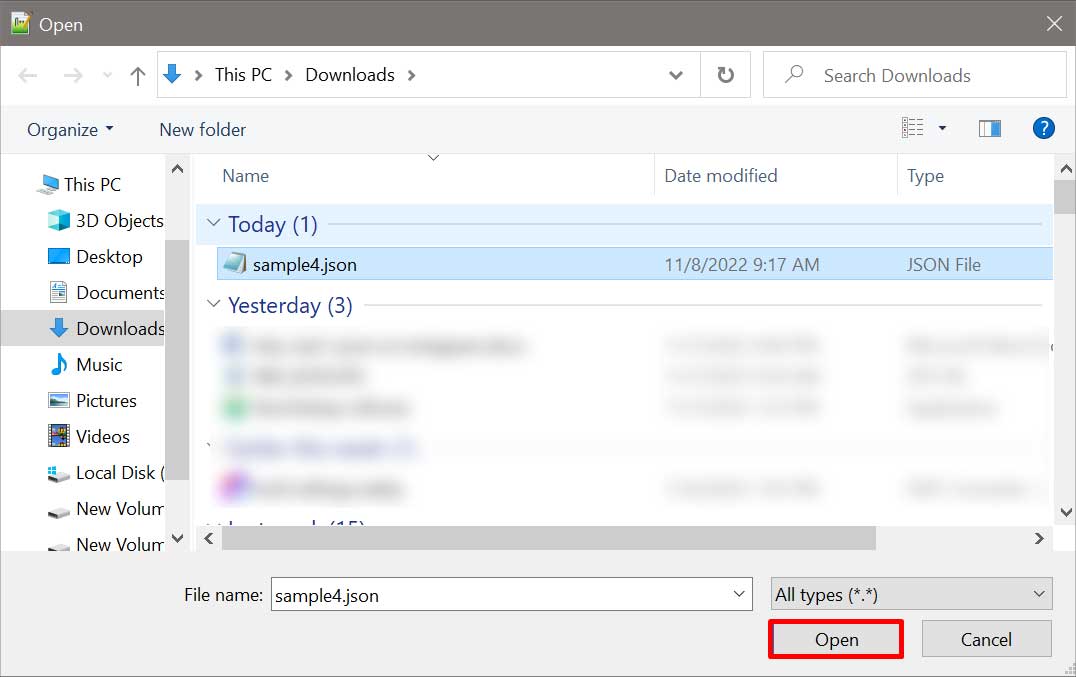
Setelah mengikuti langkah-langkah ini, inilah yang dapat Anda lakukan untuk membuat file JSON Anda terlihat lebih teratur di Notepad++.
Klik opsi Plugin dan pilih opsi Admin Plugin… .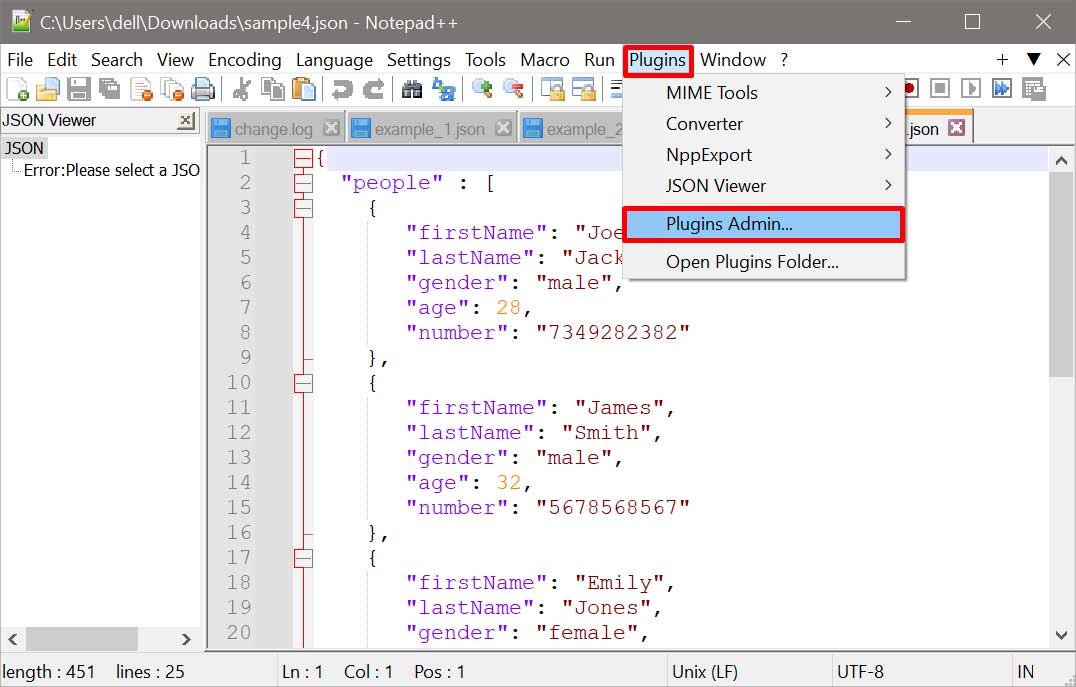
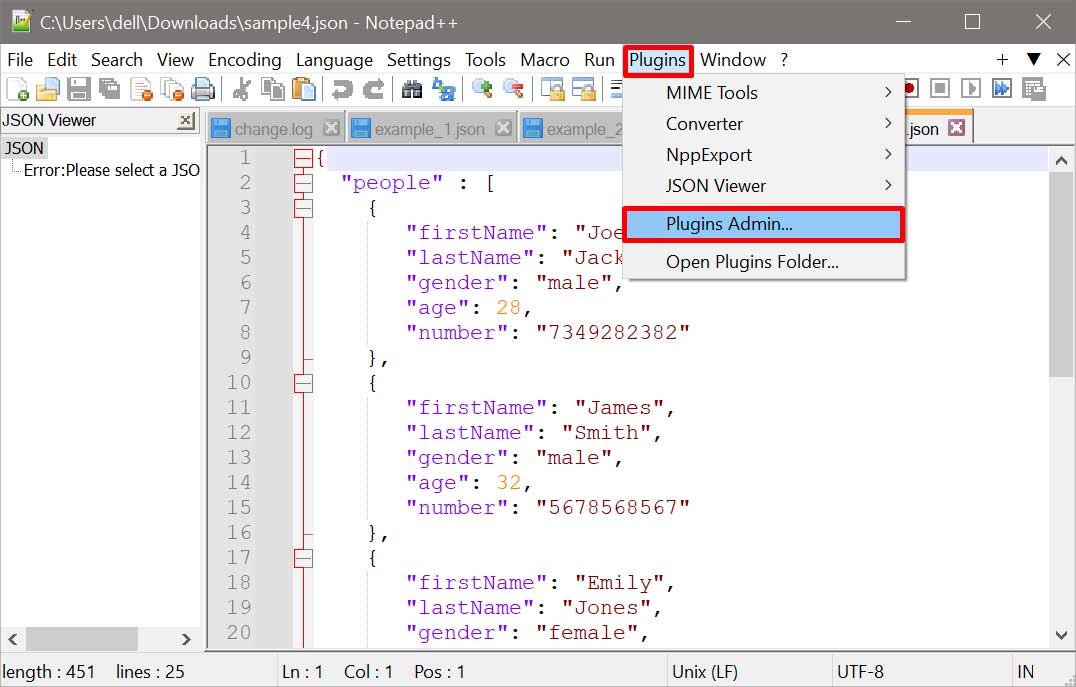 Telusuri JSON dan pilih opsi JSON Viewer.Klik Pasang opsi di kanan atas.
Telusuri JSON dan pilih opsi JSON Viewer.Klik Pasang opsi di kanan atas.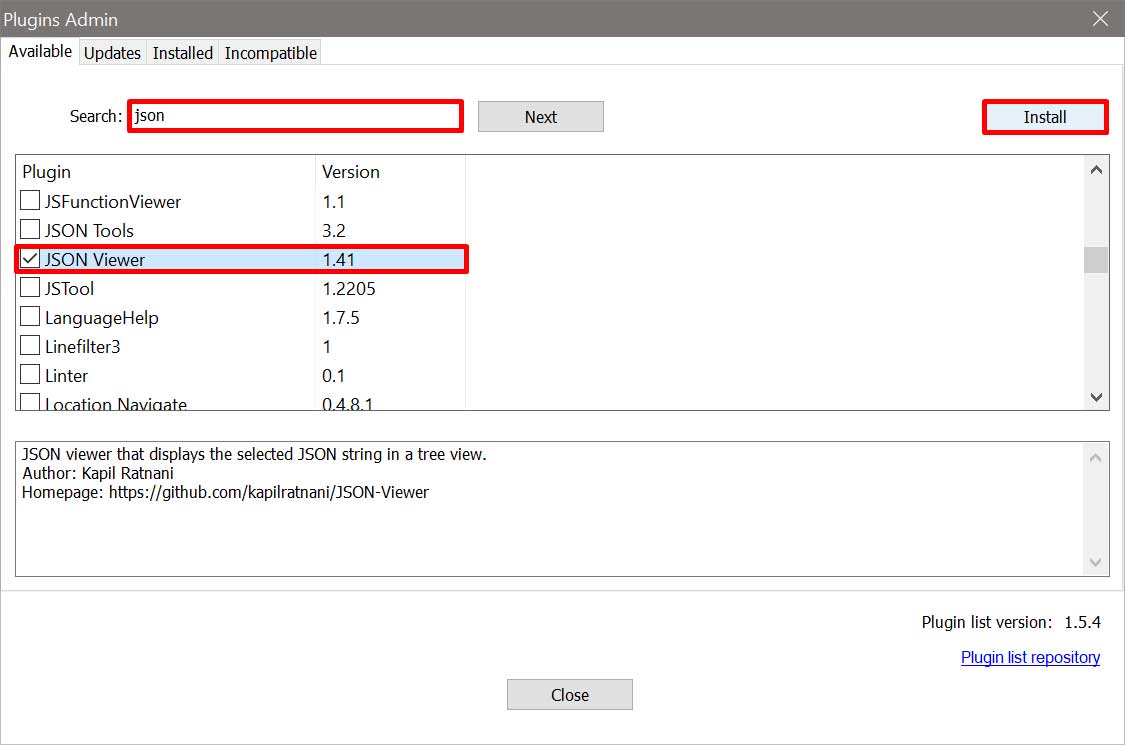
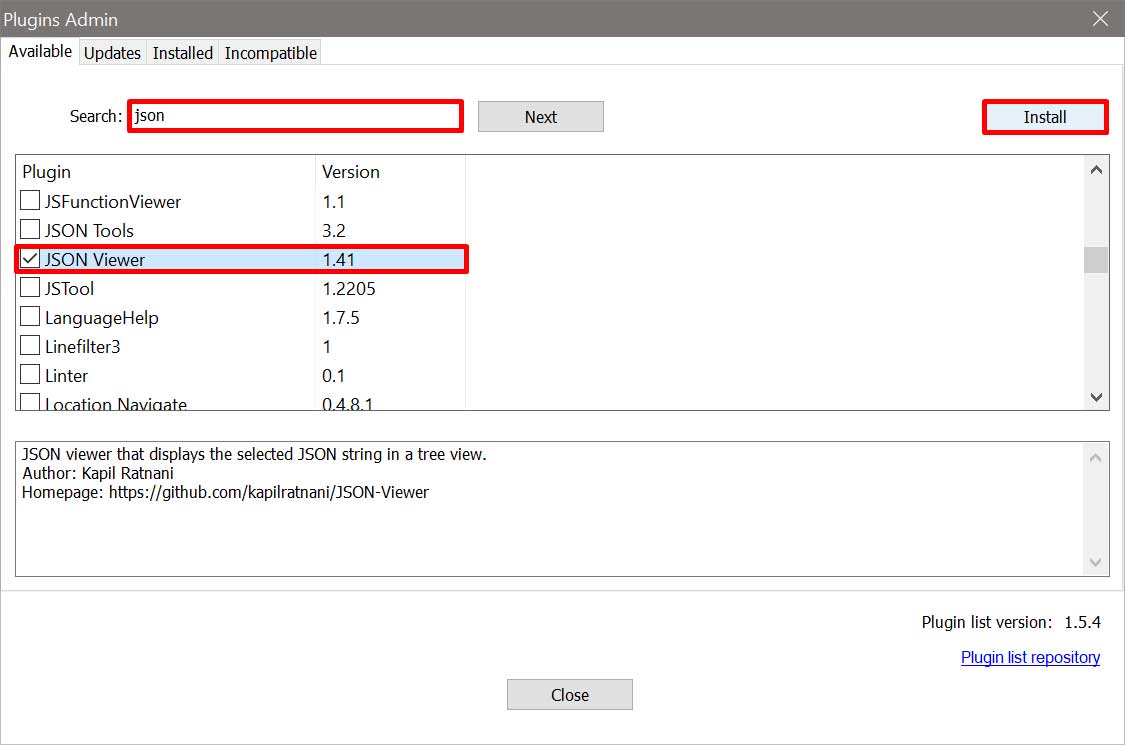 Klik Ya pada kotak konfirmasi. Setelah plugin dipasang, klik opsi Plugins lagi. Pilih opsi JSON Viewer dan klik Format JSON.
Klik Ya pada kotak konfirmasi. Setelah plugin dipasang, klik opsi Plugins lagi. Pilih opsi JSON Viewer dan klik Format JSON.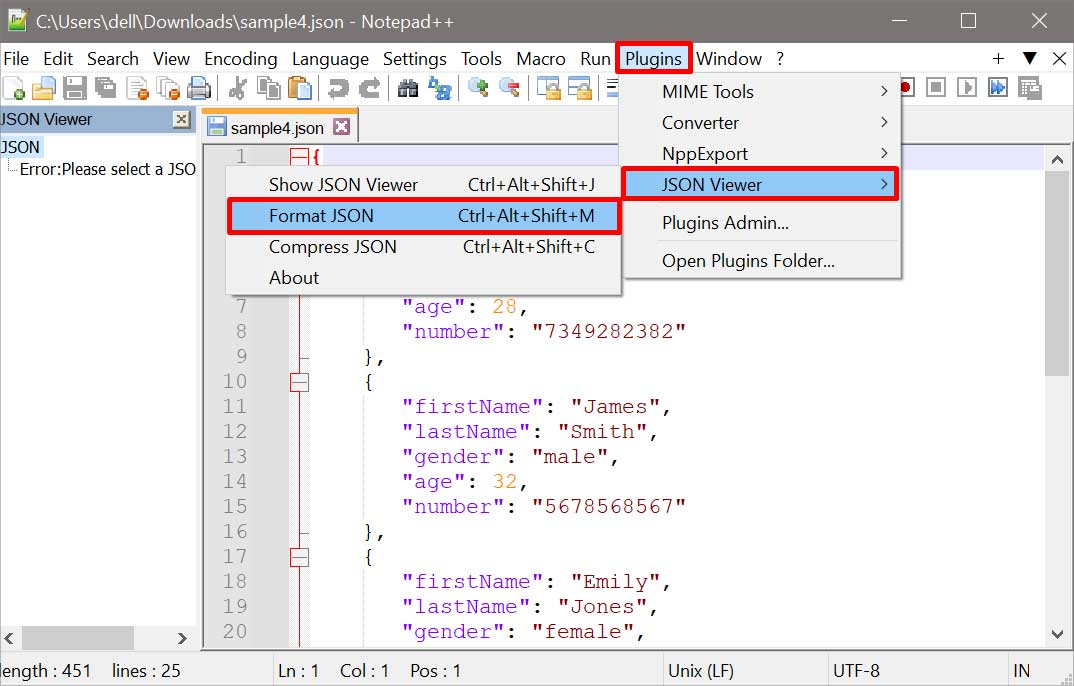
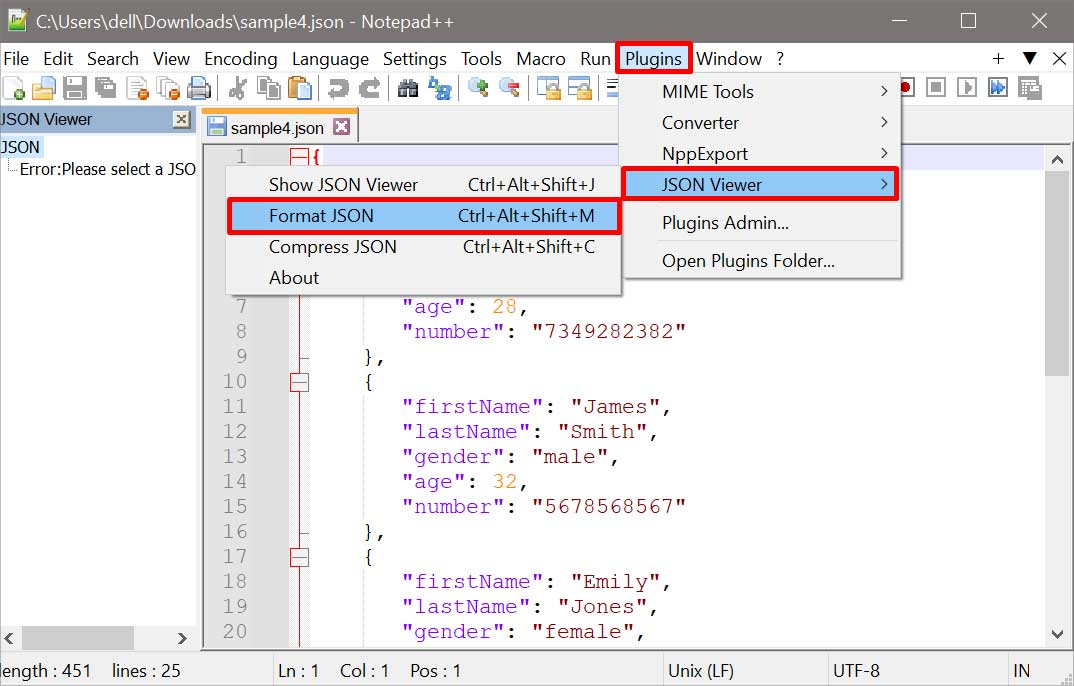
Menggunakan Apple TextEdit
Apple Text Edit adalah perangkat lunak yang disertakan dengan macOS. Ini adalah platform pengolah kata dan editor teks bawaan. Dengan menggunakan perangkat lunak ini, Anda dapat dengan mudah membuka dan mengedit file JSON di Mac Anda. Berikut cara melihatnya.
Buka TextEdit di perangkat Mac Anda.Klik File dan pilih opsi Buka . Arahkan ke file JSON dan klik.
Menggunakan Editor Vim
Vim adalah penerus editor Vi UNIX yang terkenal. Ini adalah perangkat lunak pembuka file gratis yang memungkinkan Anda melihat dan membuat perubahan pada file Anda. Program ini awalnya dibuat untuk Linux. Namun, mereka akhirnya membuat berbagai versi editor untuk sistem yang berbeda, termasuk Windows dan Mac. Inilah cara Anda dapat menggunakannya untuk membuka file JSON.
Salin jalur file JSON dan luncurkan Vim.Enter vim[spasi] dan tempel jalur dari clipboard Anda. 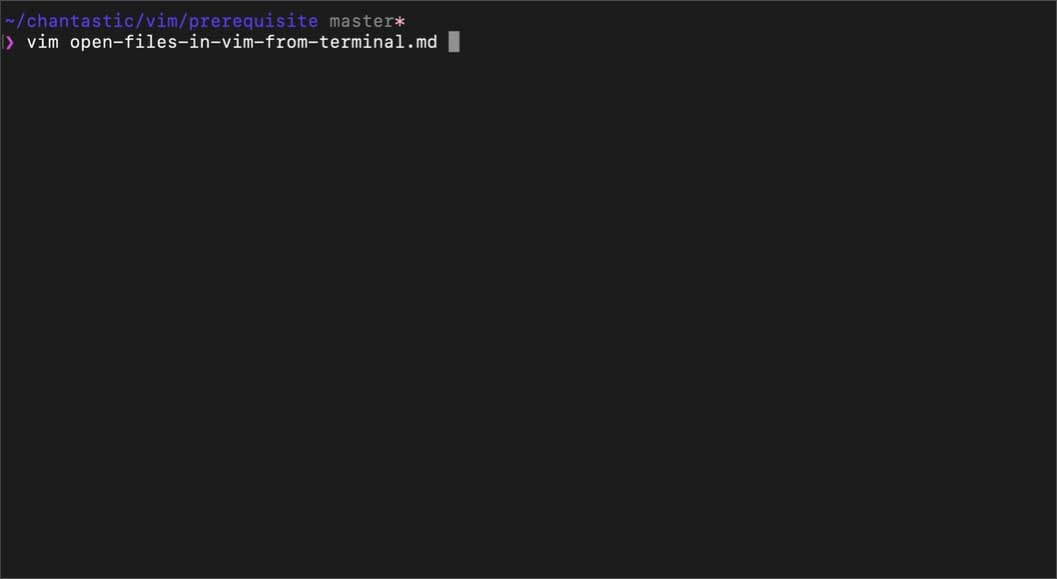
Menggunakan Browser Web
Mozilla Firefox adalah salah satu platform terbaik untuk melihat file JSON. Seiring dengan ekstensi.json, Mozilla firefox juga mendukung file seperti.HTML,.CSS,.MFL,.CHM,.XPT, dan sebagainya. Tidak seperti kebanyakan program, Firefox membuka file dalam format yang dapat dibaca manusia. Sebelum mengikuti langkah-langkah di bawah ini, pastikan Anda telah mengunduh browser Firefox.
Buka File Explorer dan navigasikan ke file JSON. Klik kanan padanya dan pilih opsi Properties . 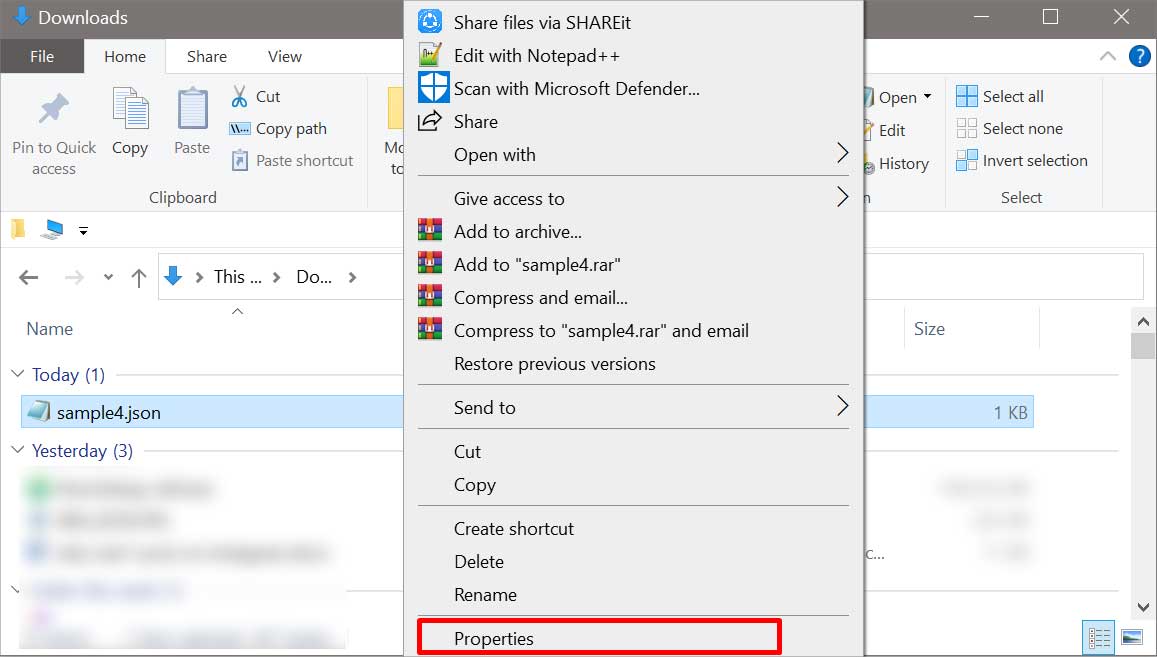
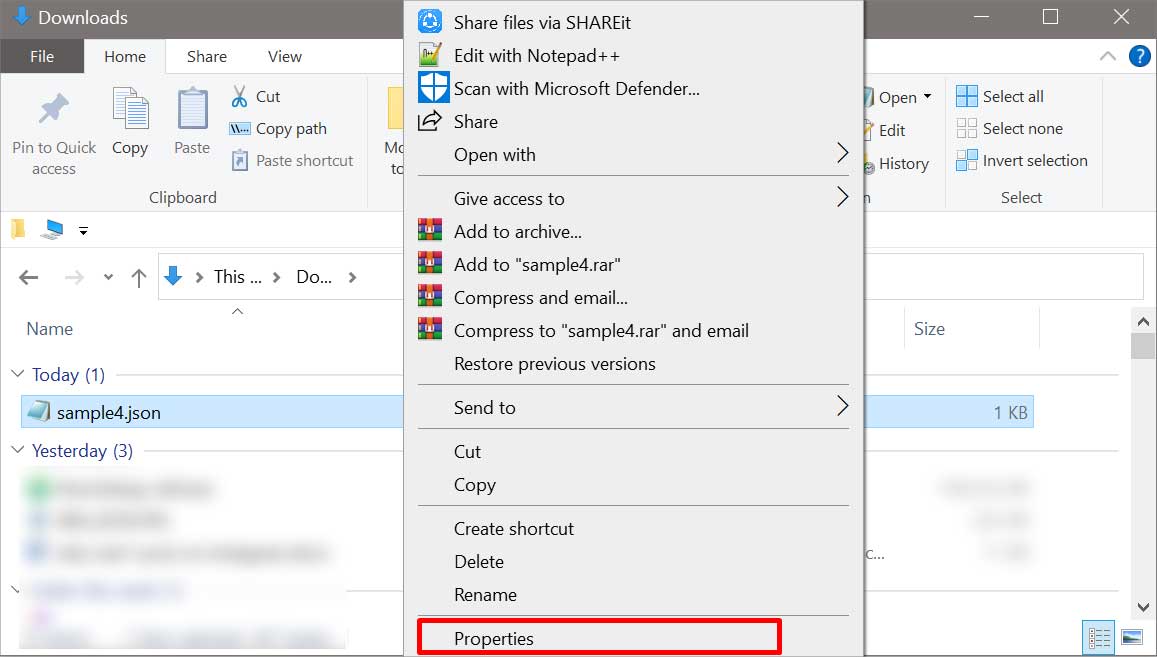 Klik pada Tombol Ubah… di bawah Jenis File.
Klik pada Tombol Ubah… di bawah Jenis File.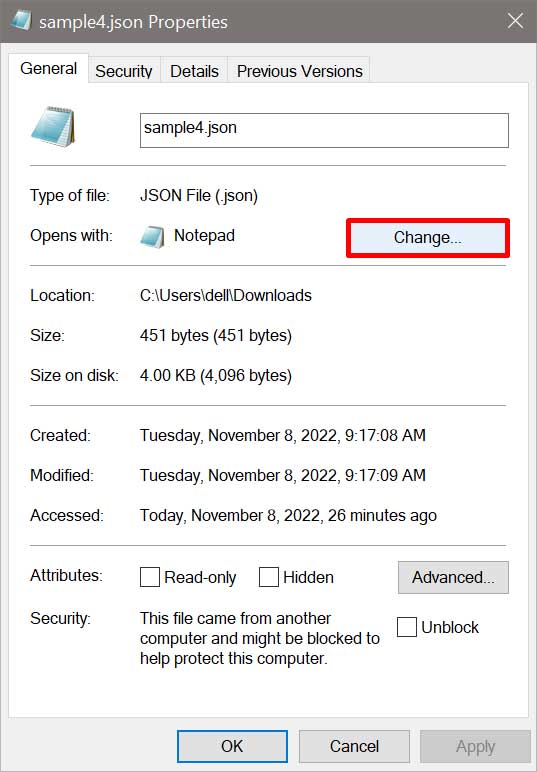
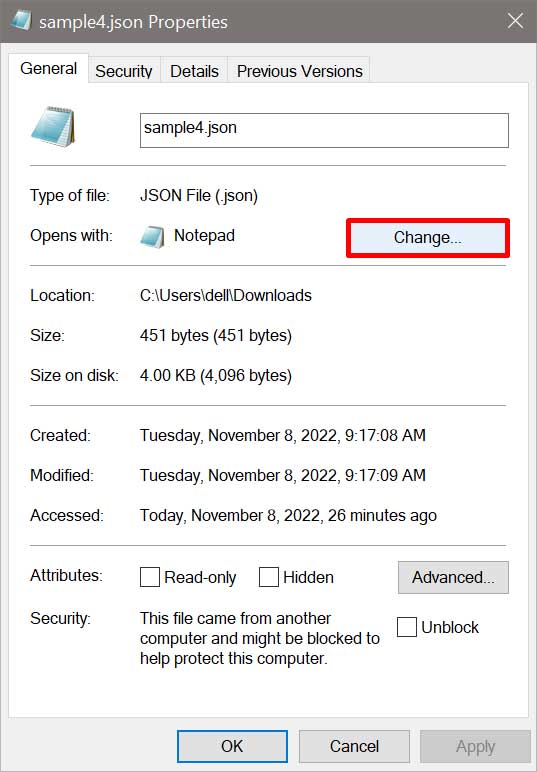 Telusuri Mozilla Firefox dan klik di atasnya. Jika Anda tidak dapat menemukannya di menu, tekan opsi Aplikasi Lainnya di bagian bawah dan telusuri lagi. Klik tombol Oke.
Telusuri Mozilla Firefox dan klik di atasnya. Jika Anda tidak dapat menemukannya di menu, tekan opsi Aplikasi Lainnya di bagian bawah dan telusuri lagi. Klik tombol Oke.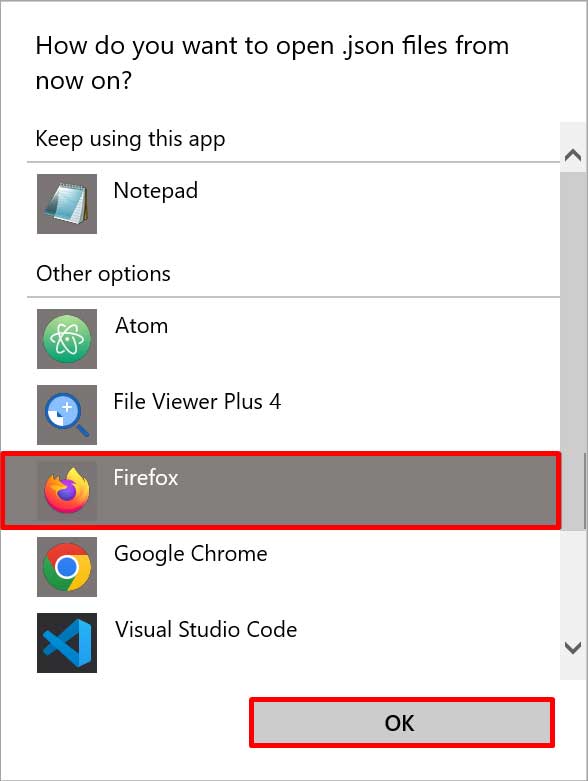 Klik OK pada tab Properti juga.
Klik OK pada tab Properti juga.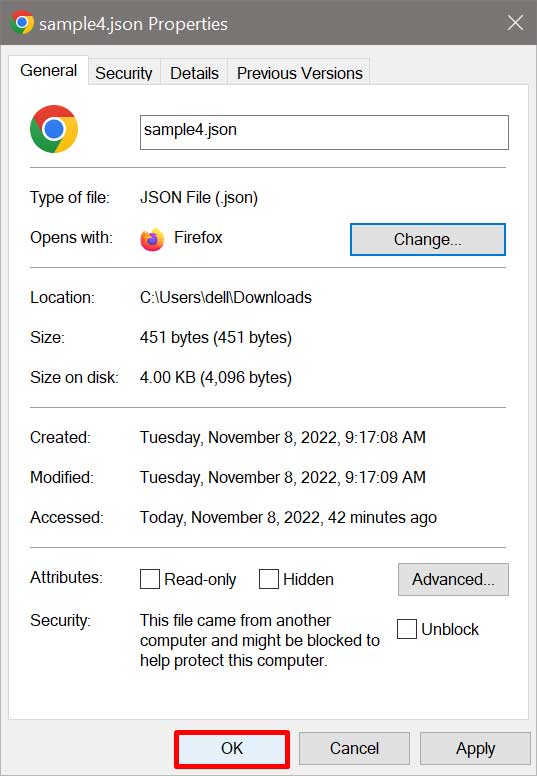
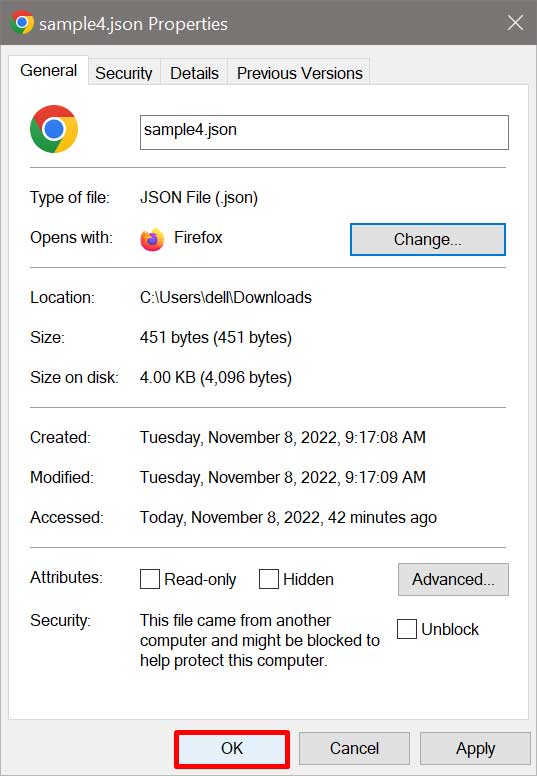 Sekarang, klik file JSON untuk membukanya. File akan ditampilkan di tab firefox.
Sekarang, klik file JSON untuk membukanya. File akan ditampilkan di tab firefox.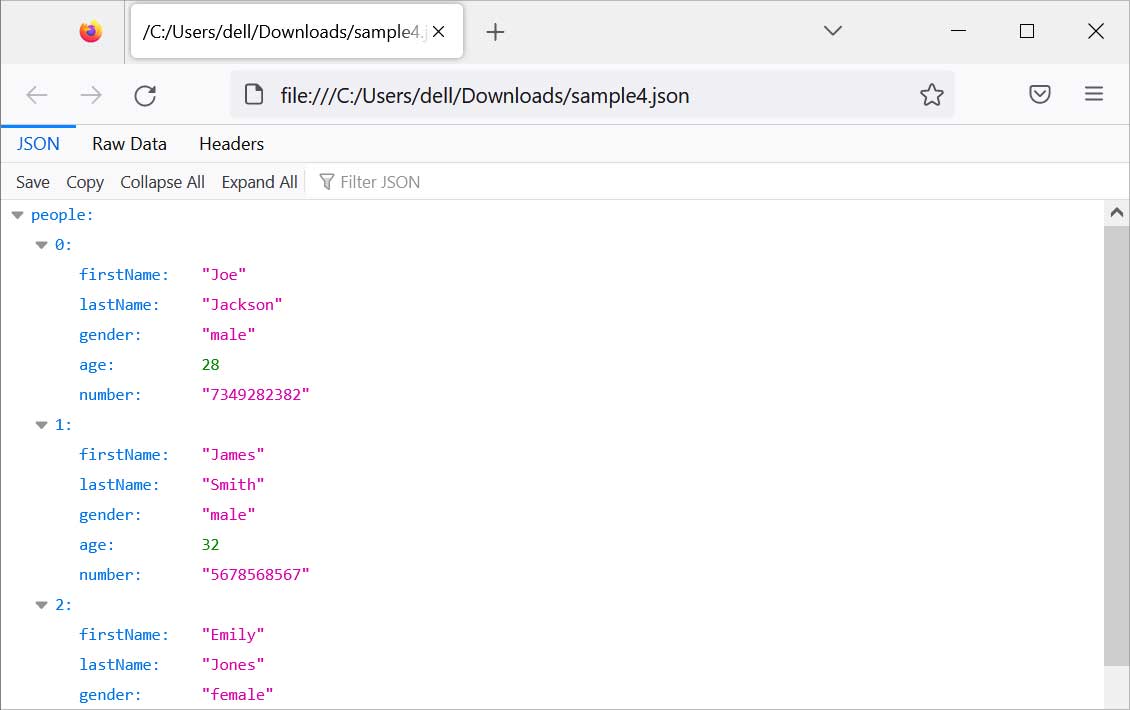
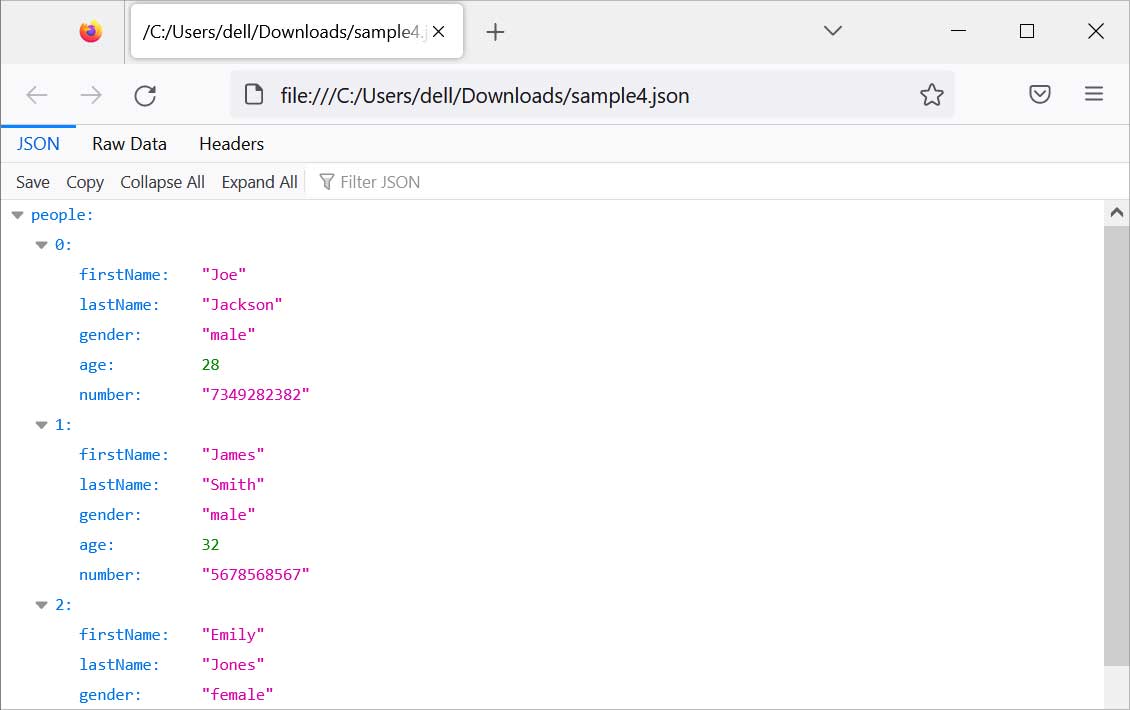
Menggunakan Ekstensi Chrome
Anda dapat dengan mudah membuka file JSON di Chrome. Namun, data besar mungkin terlihat tidak terorganisir dan sulit dipahami. Menambahkan ekstensi membuat file JSON mudah dibaca. Data akan terlihat lebih terorganisir dan terformat. Anda dapat menggunakan metode ini di Windows, Linux, dan juga Macbook.
Buka Chrome dan buka Toko Web Chrome.Telusuri JSON Viewer pada bilah pencarian dan tekan tombol enter.Buka ekstensi yang ingin Anda tambahkan.Klik opsi Tambahkan ke Chrome.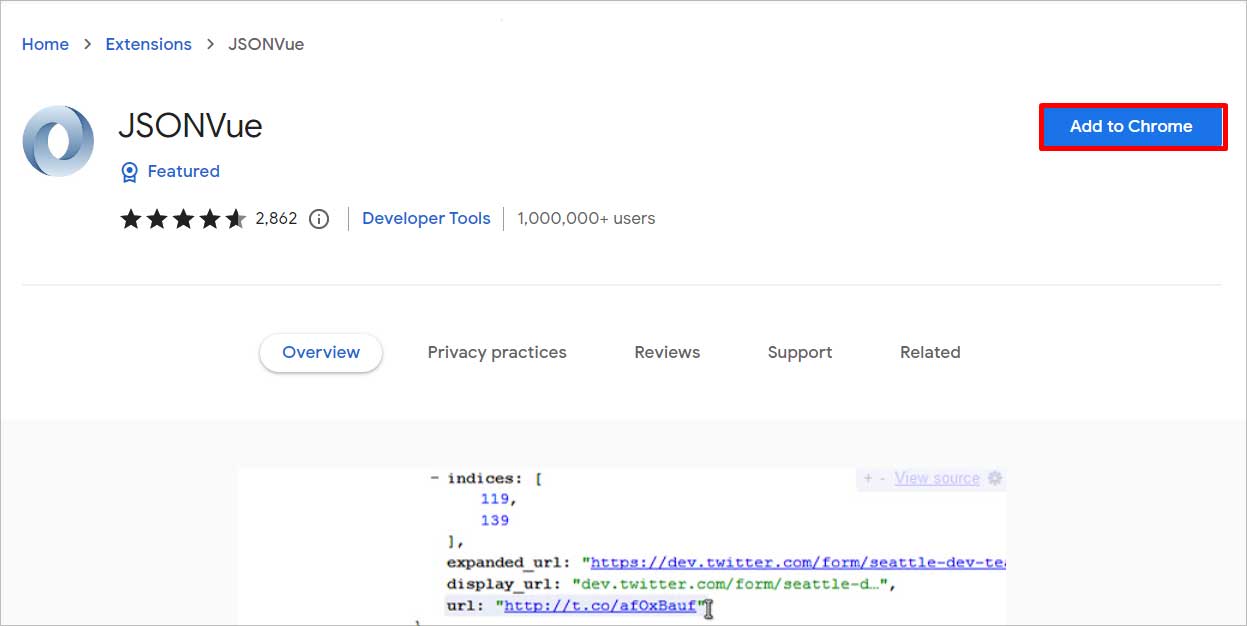
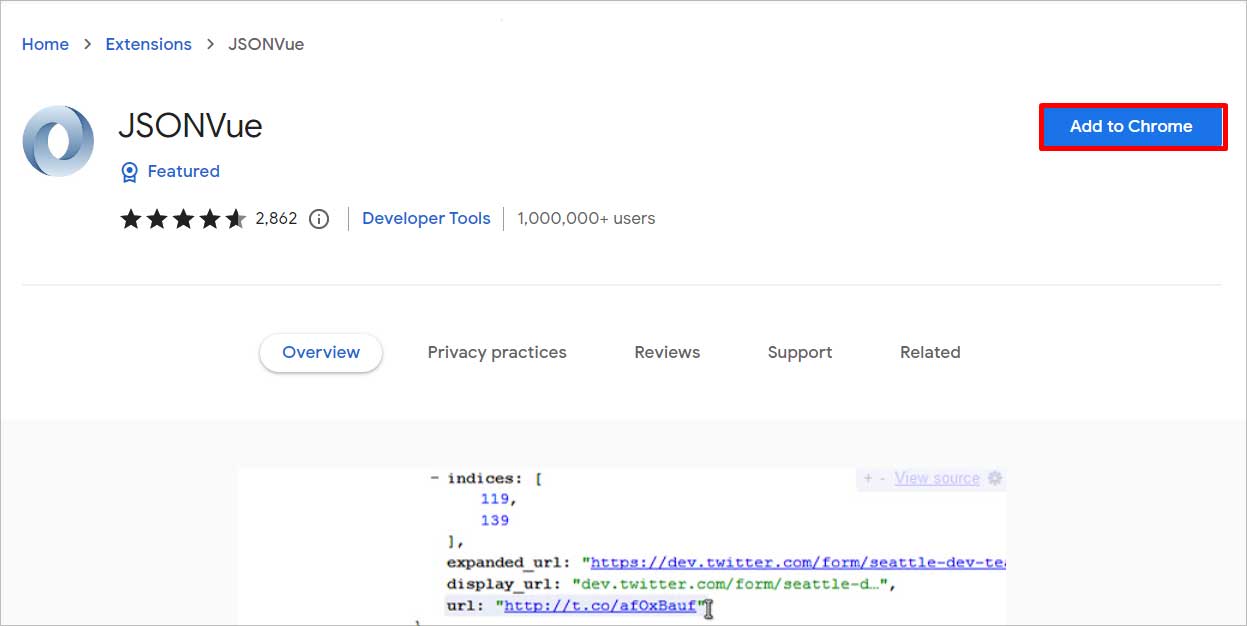 Pilih Tambahkan Ekstensi pada kotak konfirmasi.Sinkronkan ekstensi dengan perangkat Anda. Sekarang, buka File Explorer dan navigasikan ke file JSON. Klik kanan pada file dan pilih Properties opsi.
Pilih Tambahkan Ekstensi pada kotak konfirmasi.Sinkronkan ekstensi dengan perangkat Anda. Sekarang, buka File Explorer dan navigasikan ke file JSON. Klik kanan pada file dan pilih Properties opsi.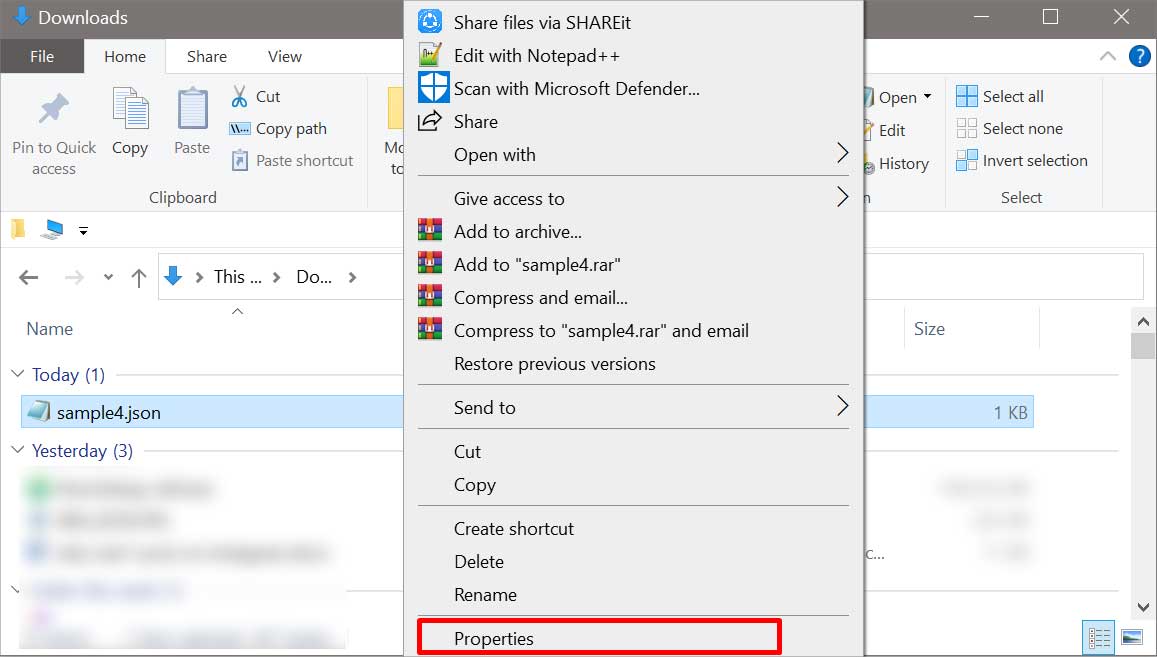
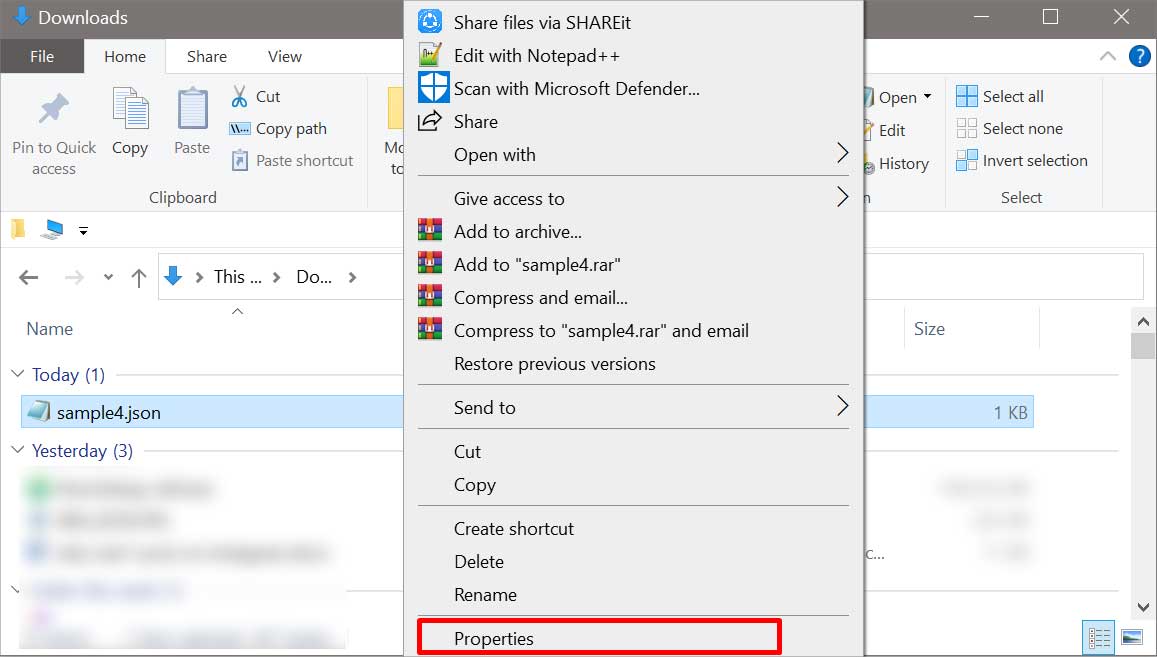 Di bawah Jenis File, klik Ubah… opsi.
Di bawah Jenis File, klik Ubah… opsi.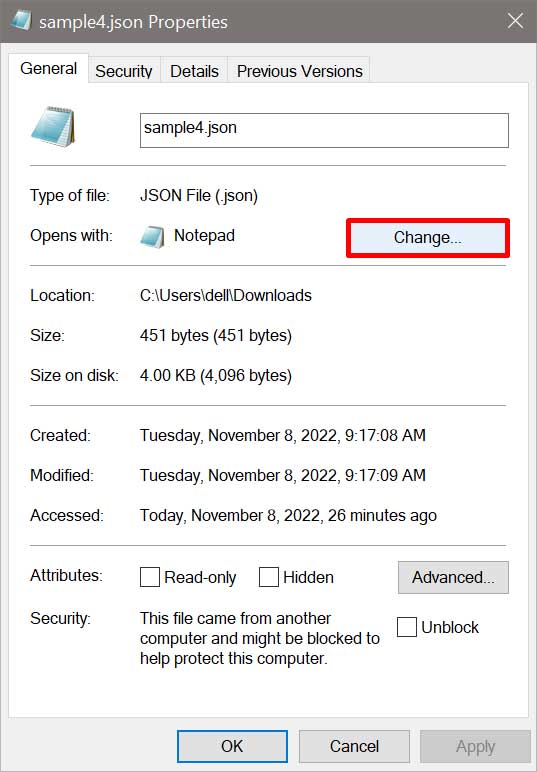
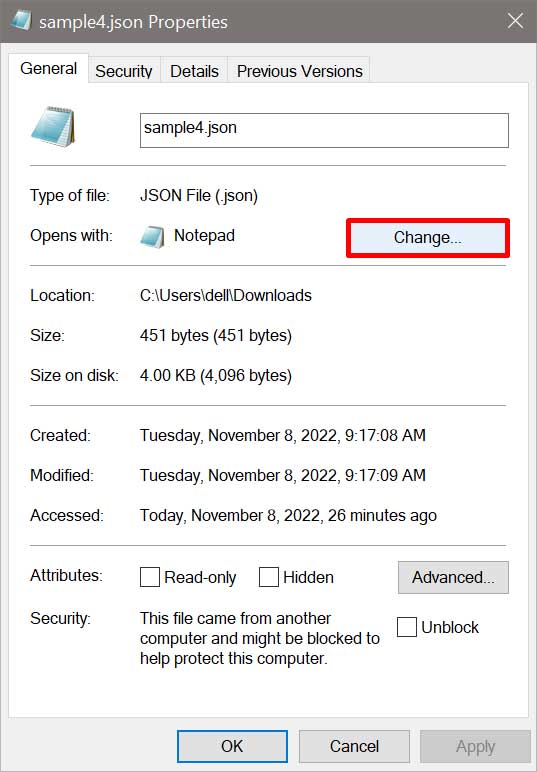 Telusuri Google Chrome dan klik di atasnya. Klik Oke.
Telusuri Google Chrome dan klik di atasnya. Klik Oke.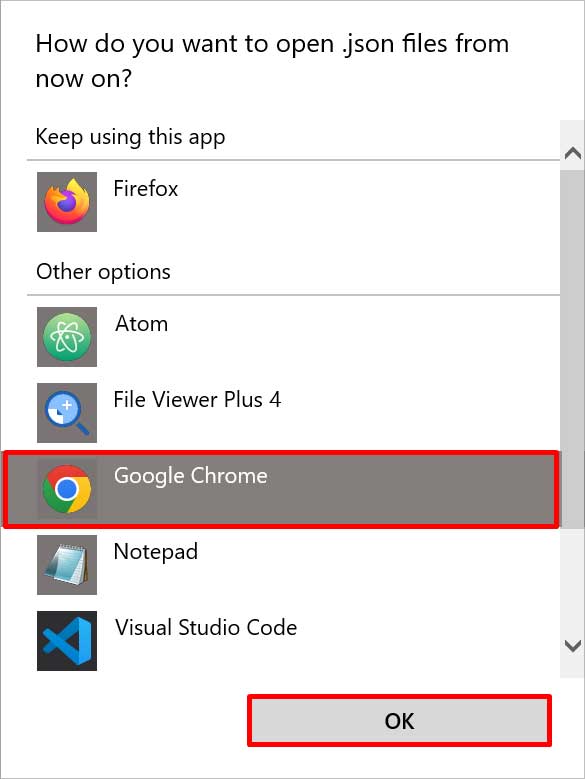
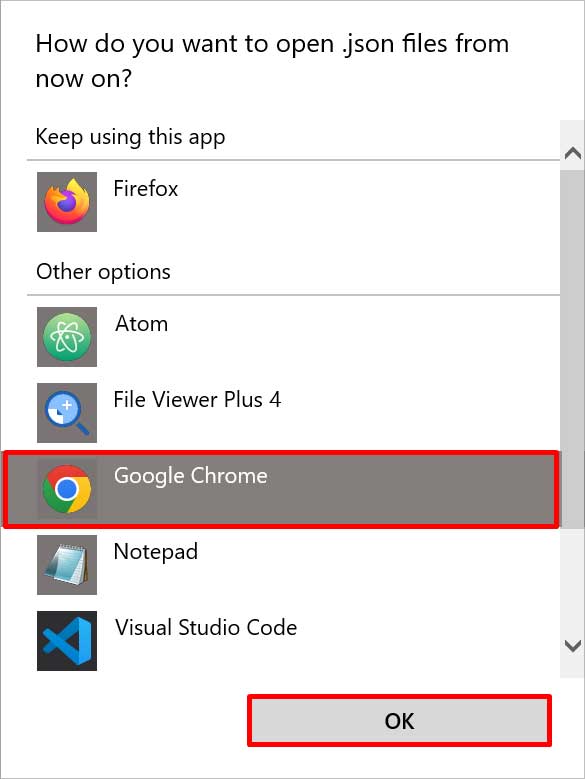 Klik tombol OK pada tab Properti juga.
Klik tombol OK pada tab Properti juga.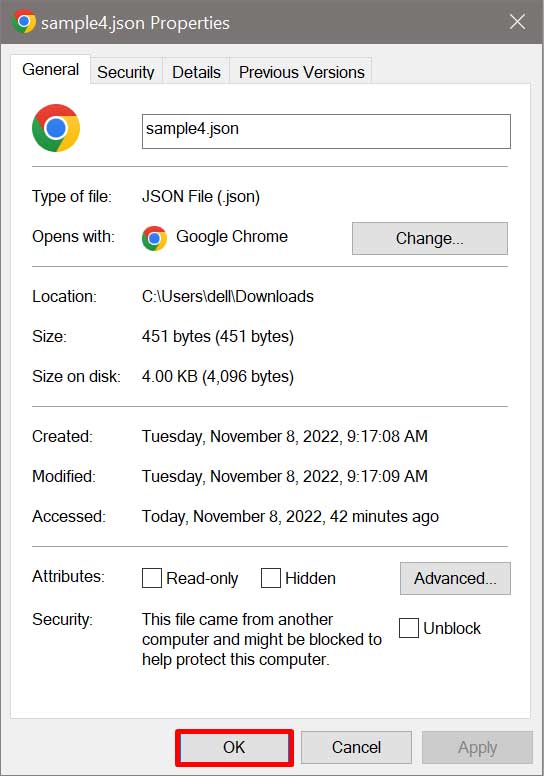
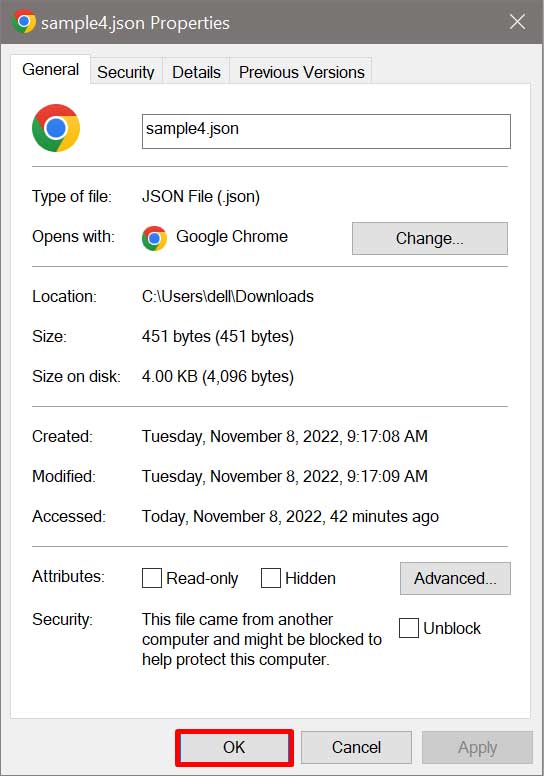 Kembali ke file JSON dan buka. Anda akan melihat file di tab chrome baru.
Kembali ke file JSON dan buka. Anda akan melihat file di tab chrome baru.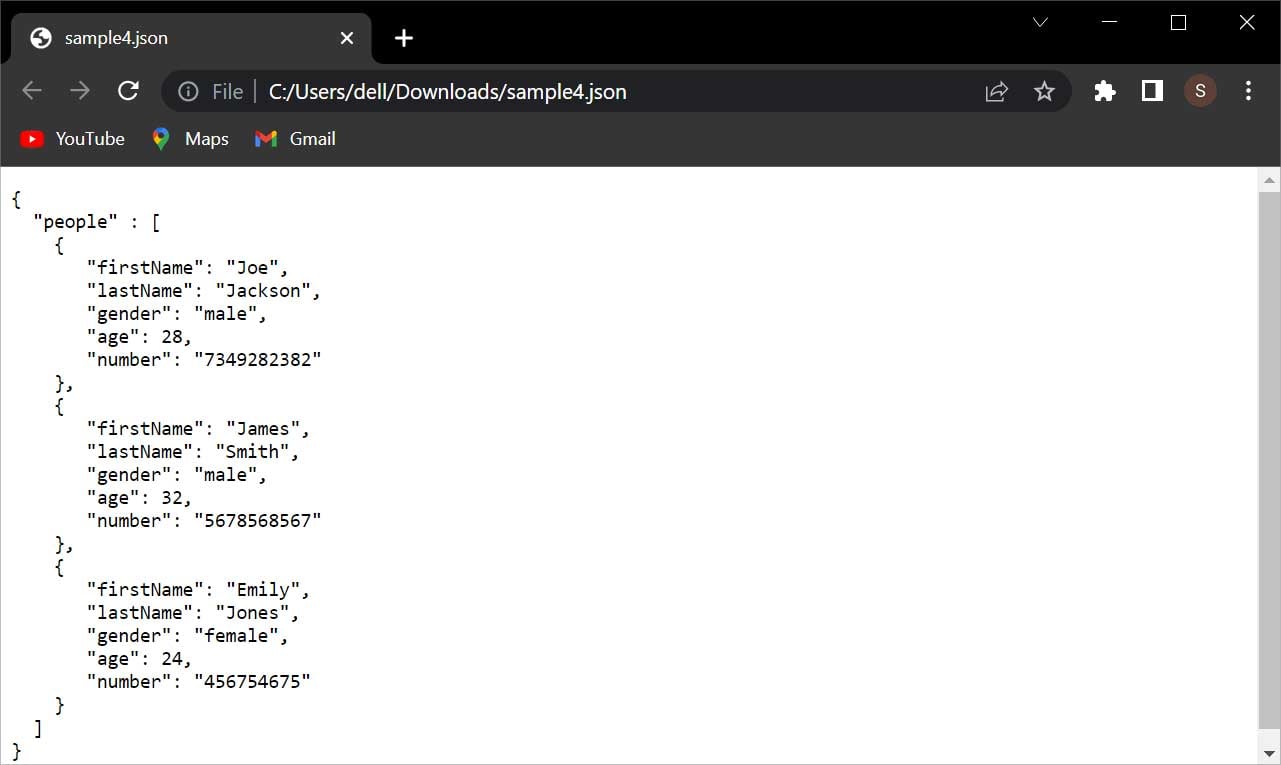
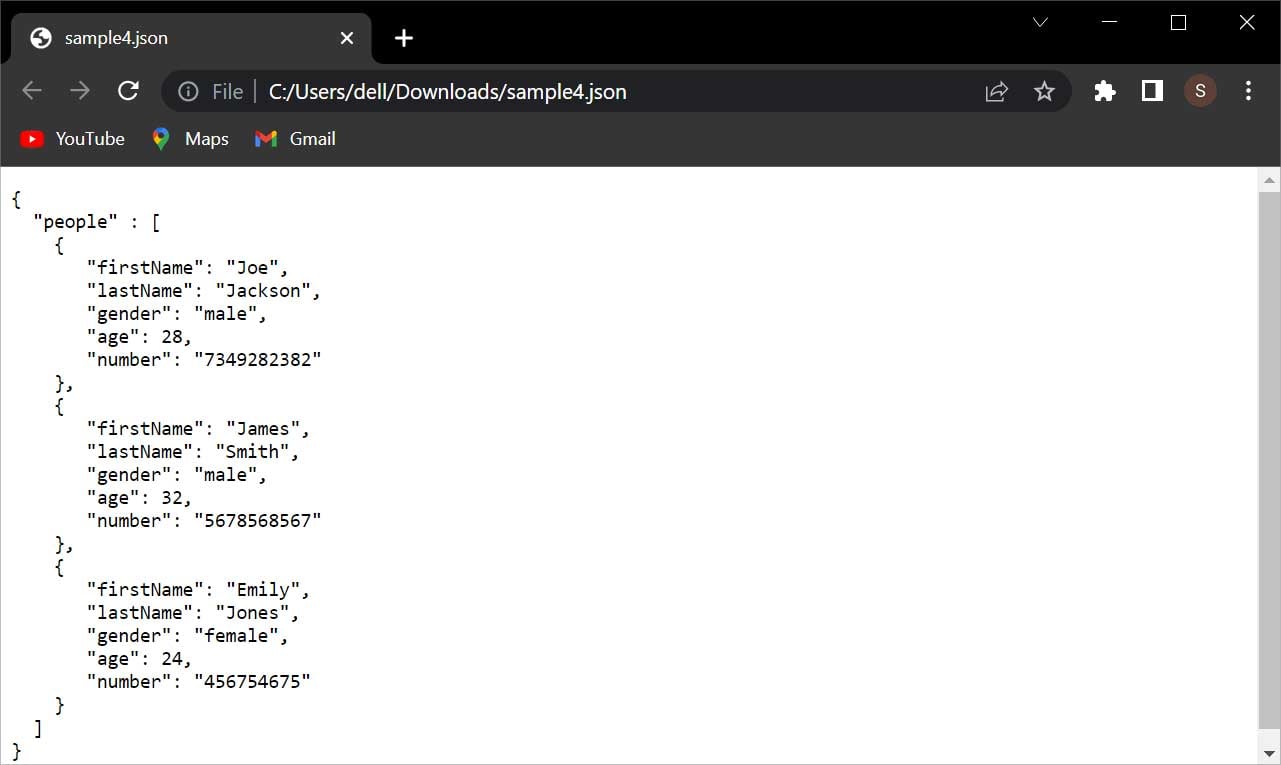
Menggunakan Alat Online
Ada berbagai alat online seperti JSON Editor Online yang dapat Anda gunakan untuk membuka file JSON di perangkat Anda. Alat pembuka file ini sangat mudah digunakan. Untuk melihat file Anda, yang Anda butuhkan hanyalah koneksi internet yang tepat. Berikut cara membukanya.
Buka browser web Anda dan cari JSON Editor Online.Klik ikon Buka di kanan atas.Pilih Buka dari Disk pilihan.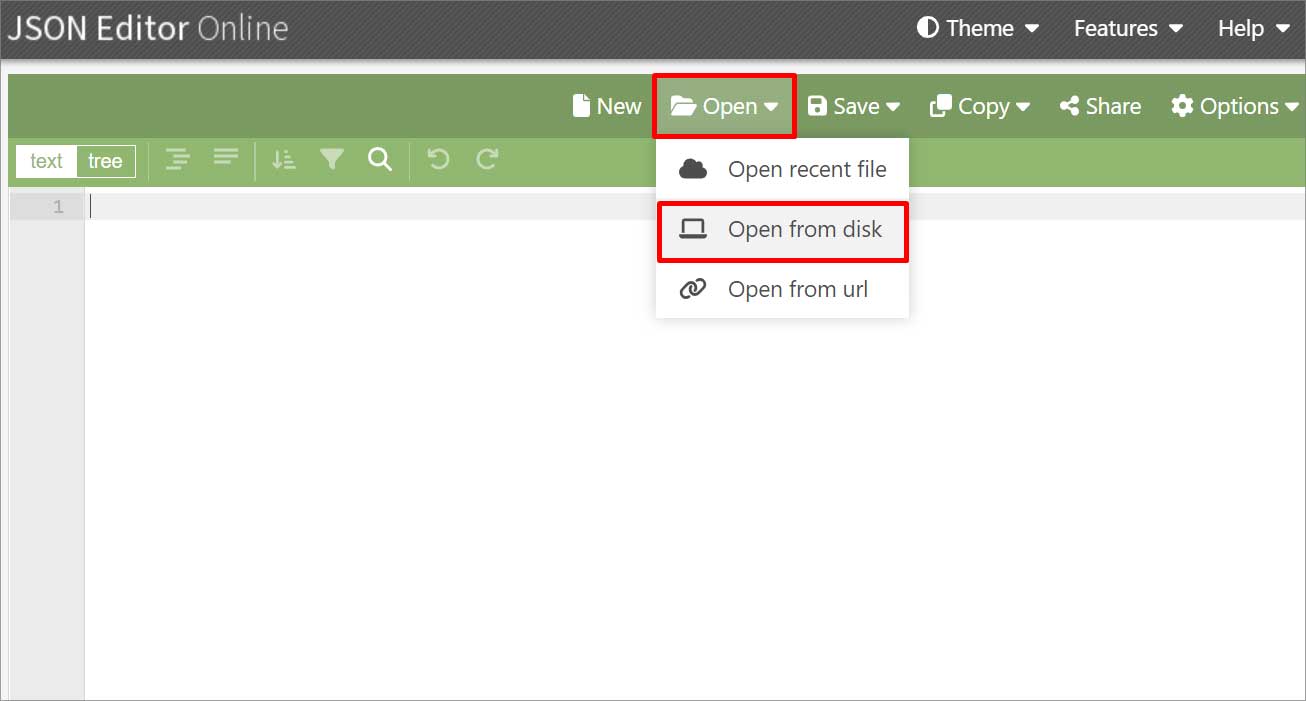
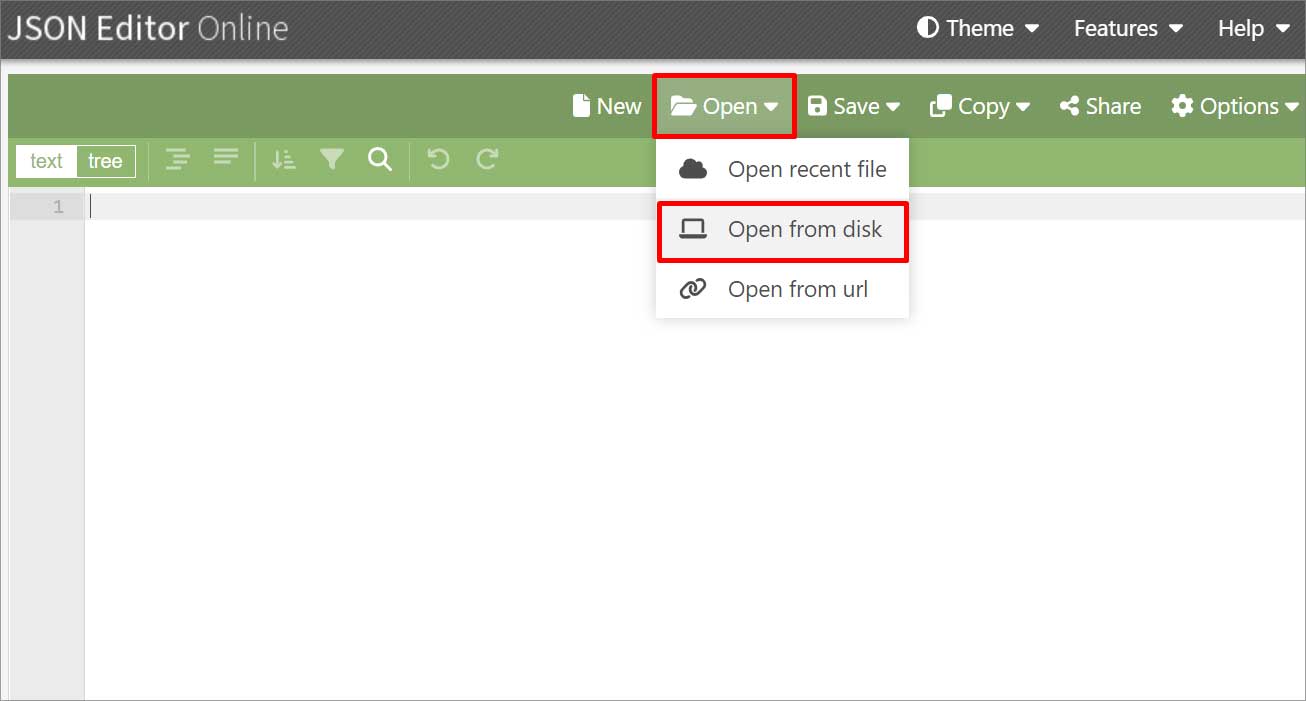 Telusuri file JSON Anda dan klik file tersebut.Klik opsi Buka .
Telusuri file JSON Anda dan klik file tersebut.Klik opsi Buka .